Sådan opdateres drivere i Windows 10
2 min. Læs
Opdateret den
Læs vores oplysningsside for at finde ud af, hvordan du kan hjælpe MSPoweruser med at opretholde redaktionen Læs mere
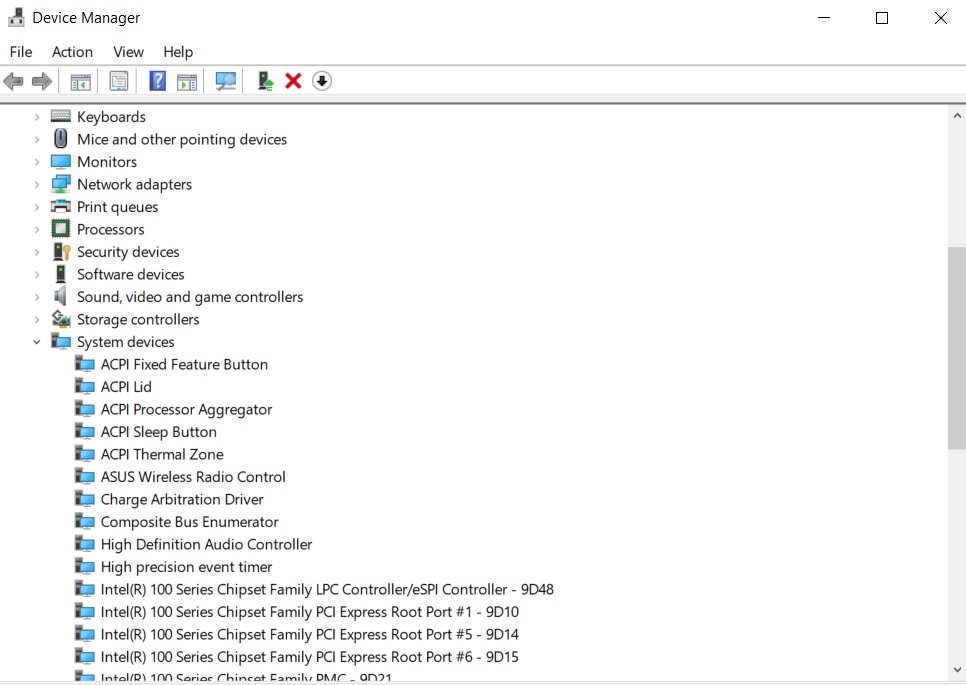
Der er to måder at opdatere drivere på Windows. Den kedelige og enkle måde, og den lidt sværere måde. Den nemmeste måde er fra Windows Update. Hvis alt fungerer, som det skal, skal du bare gå til Windows Update, så tjek efter opdateringer, og det vil trække de softwareopdateringer, der venter på din pc.
Der kan være tilfælde, hvor dine enhedsdrivere ikke bliver trukket ned af Windows-opdatering, eller du vil måske installere en tidlig betaopdatering for at rette en fejl på din pc. Sådan gør du det.
Sådan opdaterer du en driver via Enhedshåndtering
- Åbn Windows Enhedshåndtering, og naviger til den enhedsdriver, du leder efter.
- Højreklik på den enhedsdriver, du ønsker at opdatere, og vælg "Opdater driver".
- Vælg Søg automatisk efter opdateret driversoftware.
- Hvis der er en opdatering, så lad Windows gøre det.
Fra din personlige computer
- Download enhedsdriverne fra et godkendt/godkendt/sikkert sted, og gem det på din computer.
- Pak filerne ud, og noter, hvor du stirrede på dem.
- Åbn Windows Enhedshåndtering, og naviger til den enhedsdriver, du leder efter.
- Højreklik på den enhedsdriver, du ønsker at opdatere, og vælg "Opdater driver".
- I stedet for at søge på nettet automatisk efter nye drivere, som du normalt ville gøre, skal du vælge at søge på din computer efter driversoftware.
- Vælg den hovedmappe, som du har udpakket driverens filer til, og vælg "inkluder undermapper."
- Vælg Næste, og lad windows gøre det venstre.
Hvis du vil bruge et tredjepartsværktøj, skal du tjekke bedste gratis Windows-driveropdateringer.








